门禁考勤管理系统说明书Word下载.docx
《门禁考勤管理系统说明书Word下载.docx》由会员分享,可在线阅读,更多相关《门禁考勤管理系统说明书Word下载.docx(33页珍藏版)》请在冰豆网上搜索。
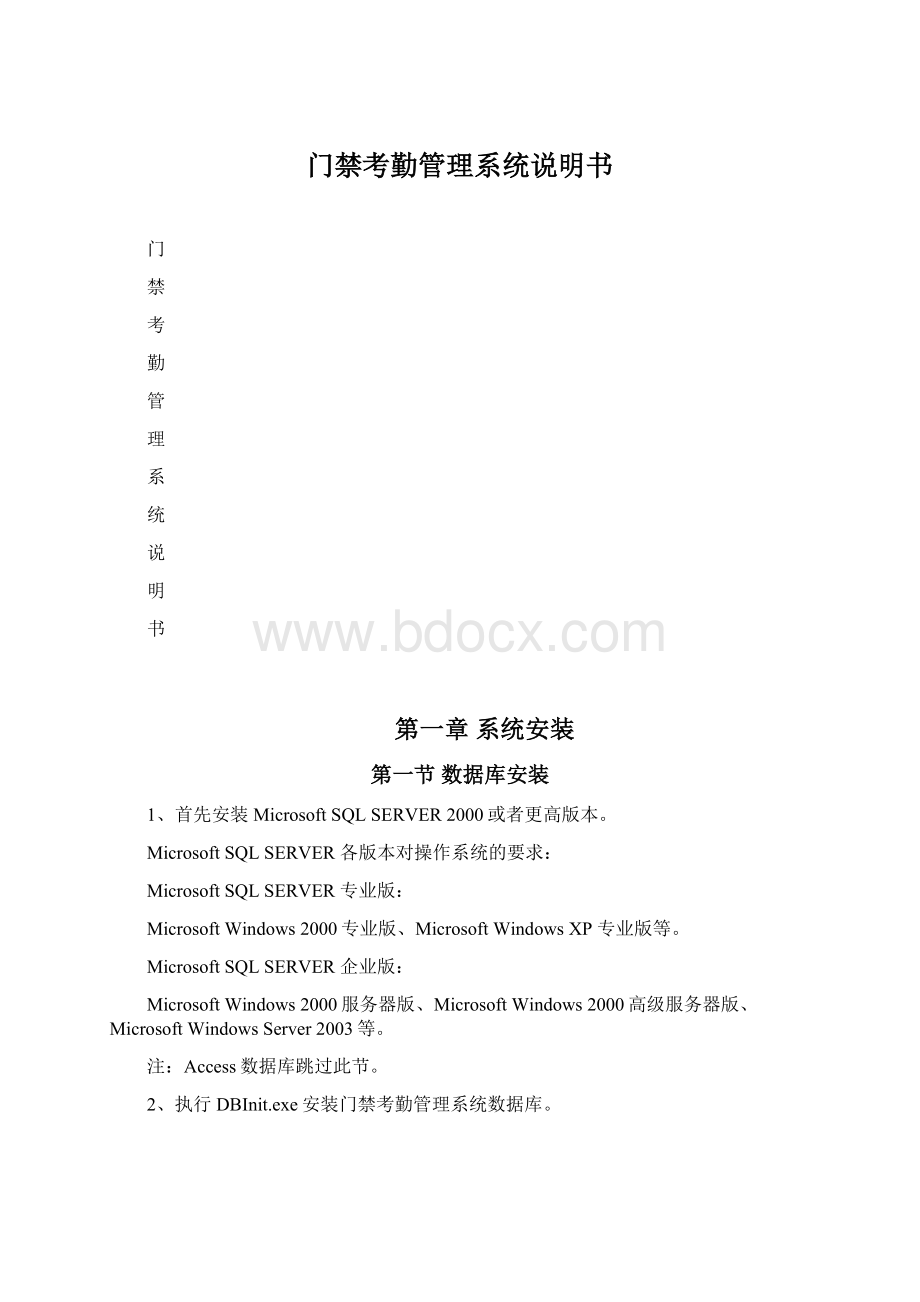
2、执行DBInit.exe安装门禁考勤管理系统数据库。
第二节客户端安装
1、执行H8855.exe安装门禁考勤管理系统。
2、打开“开始”菜单“程序”“门禁考勤管理系统”,执行“门禁考勤管理系统”。
客户端运行最小分辨率1024*768。
第二章系统简介
客户端主窗口,如下图所示:
更改操作员密码:
[文件]菜单下单击[操作员密码更改],对当前操作员的密码进行更改,如下图所示:
关于:
[帮助]菜单下单击[关于考勤管理系统],查看软件的基本信息,如下图所示:
导入数据:
把外部数据文件导入到系统当中,先根据当前系统模块选择合适的数据文件,然后选择并对应系统字段与源字段,再点确定后导入外部数据文件。
外部数据文件类型包括:
Microsoft数据链接(*.udl)、MicrosoftAccess数据库(*.mdb)、MicrosoftExcel电子表格(*.xls)、XML文档(*.xml)、HTML网页文件(*.html)、文本文件(*.txt)
导出数据:
将系统中的数据导出到外部数据文件,外部数据文件类型包括:
MicrosoftExcel电子表格(*.xls)、XML文档(*.xml)、HTML网页文件(*.html)、文本文件(*.txt)。
导出数字类型:
选择时如数据内容是001导出结果为1,根据需要选择。
条件查询:
复杂条件查询。
双击字段列表、选择字段拖动、点增加都可以增加一个查询项,选择字段拖动到排序列表中增加一个排序项。
报表模板选择:
添加已经自定义的报表模板,供在预览或者打印时进行选择。
报表预窗口:
工具栏从左到右分别为:
打印、页面属性设置、实际大小、适合页面、适合页宽、第一页、上一页、下一页、最后一页、报表导出(HTML文档、MicrosoftExcel电子表格、MicrosoftWord文档、BMP位图、JPEG图片、TIFF图片、GIF图片、发送电子邮件)、报表模板设置、报表修改、关闭预览窗口。
报表修改窗口:
有关如何使用报表设计软件可参考FastReport相关文档
在表格窗口点鼠标右键时弹出的快捷菜单
用鼠标拖动列更改列的排列顺序,关闭当前窗口后再次进入时将保存当前设置。
第三章系统操作说明
一、基本信息设置
1、单位信息设置
功能说明:
设置门禁考勤管理系统使用单位的信息。
2、部门资料设置
设置部门资料。
是否为下级在增加时有效;
部门之间的层次关系在树型结构用鼠标拖动可以实现更改。
3、人员资料设置
设置人员资料信息。
增加人员资料,红色部分为必要项,如下图所示:
修改人员资料,红色部分为必要项,如下图所示:
采集指纹如下图所示:
窗口打开后将自动连接指纹采集设备。
采集备份指纹:
选择时,采集完指纹后如果指纹编号未到最,将自动跳到下一个指纹编号。
指纹重复时覆盖:
选择时,当指纹库中存在相同登记号和指纹编号的指纹时替换原有指纹。
下载人员信息如下图所示:
先选择控制器列表,再选择人员或者部门,再根据实际需要进行下载。
下载指纹时如果机器中已经存在将会提示“机器上已存登记的号码”。
4、操作员设置
设置操作员的资料、操作权限及部门权限。
只有当操作员有某部门的权限时才能对该部门的数据进行相应的操作。
二、工具
系统窗口主菜单[工具]
1、系统日志
查看系统操作日志。
2、数据库维护
清理数据、初始化数据库到原始状态、压缩数据库减小数据库大小。
3、数据库备份
备份数据库到指定目录(备份文件名格式:
yyyymmdd,扩展名:
Access为mdb,MSSQL为bak)。
4、数据库恢复
从选择的备份文件恢复数据库。
4、数据库设置
设置系统使用的数据库类型。
使用MicrosoftSQLServer数据库时,先使用DBInit.exe创建数据库。
三、门禁管理
1、门禁系统设置
设置控制器各参数的值及下载参数到控制器。
2、时间段设置
设置开门的开始结束时间,只要满足6组的其中一组都可以开门。
3、响铃设置
设置响铃时间,最多24个,及下载门铃到控制器。
4、控制器设置
设置和维护(初始化、同步时间、下载时间段、下载门铃、下载其它参数、下载人员信息、上传指纹数据、清空权限、读取信息)控制器信息。
提示:
按住[Ctrl]或者[Shift]键,单击鼠标左键多选。
设置控制器信息如下图所示:
连接许可号码为1261
5、权限分配
分配人员的开门时间。
增加权限分配信息如下图所示:
修改权限分配信息如下图所示:
6、远程控制门
通过程序控制门的开和关。
单击鼠标右键可全选/取消选择控制器。
7、实时监控
监控通过TCP通讯传送来的数据。
1、只能用于TCP/IP通讯的设备
2、设备上必须设置服务器IP地址、服务器端口号、是否进行传送
8、电子地图
监控通过TCP通讯传送来的数据,并查看门的状态。
增加地图如下图所示:
修改地图如下图所示:
地图信息设置好后,然后更新地图背景,之后才可以对在地图上增加门点,增加点如下图所示:
选择好要增加的点,点确定,然后在地图上拖动点改变点的位置,也可以删除不想要的点。
9、数据采集
从控制器采集管理和进出记录;
导入USB管理和进出记录;
清除管理和进出记录。
四、指纹采集
采集人员指纹;
每人最多只能采集三枚指纹,可指定指纹的权限;
查询某人或者全部指纹信息后可下载到选择的控制器或者保存为指纹数据文件。
登记号:
登记号码范围1-65535(注:
下传到R35,验证通过时输出的韦根26卡号)
指纹编号:
FP-0,FP-1,FP-2表示同一个人的第一枚指纹,第二枚指纹,第三枚指纹
查询:
在指纹编号栏输入指纹编号,点击“查询”即可查询到此编号的指纹信息;
在指纹编号栏输入0,点击“查询”即可查询到所有登记的指纹信息;
删除:
选择登记的指纹,点击“删除”即可删除指纹信息
保存:
把所有的指纹数据,保存为文件名为AFP_001.dat的数据库,复制到U盘根目录下面,可以自动上传到指纹读头上面。
五、考勤管理
1、节假日
设置节假日信息。
增加、修改节假日如下图所示:
2、班次设置
设置正常班次信息及星期六、星期日的上班信息。
迟到多少分钟以内忽略:
08:
05打卡不计算为迟到;
06打卡计算迟到1分钟。
迟到多少分钟作旷工(0、0.5、1天):
09:
00之后上班,就计算旷工0.5天。
早退多少分钟离开忽略:
17:
25打卡不计算为早退;
17:
24打卡计算早退1分钟。
早退多少分钟作旷工(0、0.5、1天):
16:
30之前下班,就计算旷工0.5天。
下午下班多少分钟后刷卡算加班:
即17:
30-18:
30之间打卡,不算加班,18:
30以后打卡,算加班。
可提前、可推迟多少分钟:
在数据分析时刷卡的有效时间范围。
3、倒班规则
设置倒班信息。
例如打卡时间为:
00:
00和16:
00设置如上时:
上下班时间前后多少分钟范围内刷卡有效:
在07:
00至17:
00之间打卡才作为考勤的打卡记录。
最后下班多少分钟后刷卡算加班:
在17:
00以后刷卡算加班。
加班最长时间允许多少分钟:
加班最多加6个小时,超过6个小时,不会计算为加班。
可以根据您的实际情况,设置倒班的班制。
具体也可参考正常班设置。
4、倒班班次
设置倒班班次信息。
如上图设置后,08:
00-16:
00之间是正常出勤。
刷卡次数:
分别可以设置为2、4、6、8次。
根据公司制度自由选择。
共计可以设置99个班次,支持跨夜,直接输入第二天的时间即可。
5、倒班规律
设置倒班规律信息。
在已设置好倒班班次的前提下设置上班规律。
倒班规律即人员在一定的周期内上班的规律。
周期单位:
天、星期、月
周期:
周期单位为天时周期为1-31,为星期时周期为7,为月时周期为31。
6、倒班排班
设置人员套用倒班规律。
修改某天的班次请双击对应的日期。
套用倒班规律如下图所示:
单击倒班排班列表中的日期列可对班次进行修改,如下图所示:
7、请假出差
设置人员在正常上班内的特殊情况。
操作说明:
增加请假出差数据之前,请先设置好类型
类型设置如下图所示:
8、人工签卡
人员在特殊情况下未打卡时为其手工签卡。
9、数据分析
根据班次设置、倒班设置、倒班班次、倒班规律、倒班排班、节假日、请假出差、签到及打卡情况选择日期和人员进行处理,计算出报表数据供查询、打印。
六、报表查询
1、管理记录查询
查看控制器的管理记录。
2、原始记录查询
查看人员的打卡详细记录。
3、考勤明细表
查看人员每天的上下班情况。
先选择日期,然后选择人员或者部门,再点击“检索”
4、考勤统计表
查看人员某月的出勤情况。